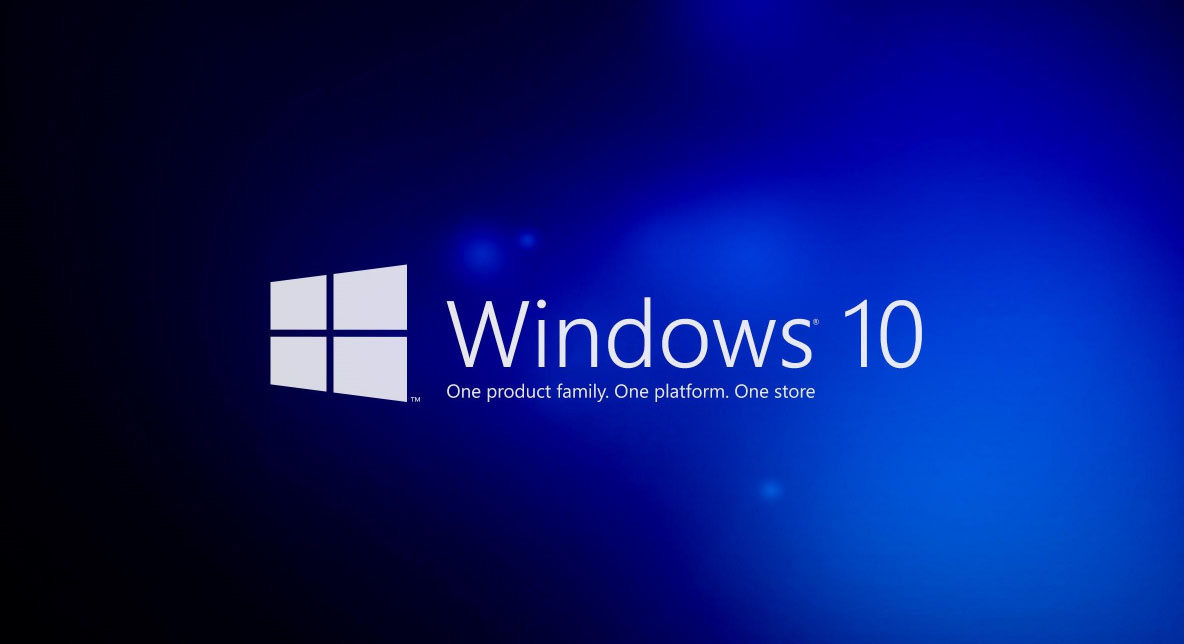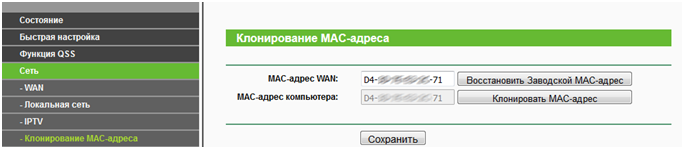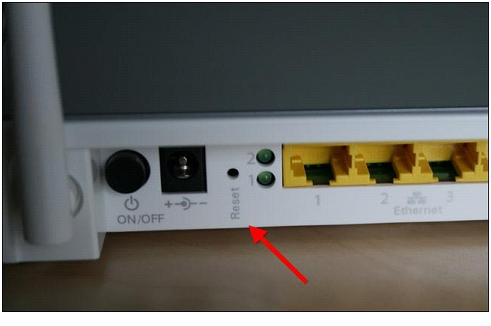Поблемы с wi-fi в Windows 10: почему нет доступа к интернету
Какой бы стабильной и отлаженной ни была Windows 10, ей, как и любому иному программному продукту до совершенства еще далеко. Исходя из этого перед пользователем нередко возникают проблемы с Windows 10.
Сегодня коснемся одной из них – постоянно пропадает интернет при подключении к сети посредством использования беспроводного соединения по стандарту Wi-Fi. Проблема с интернетом может быть вызвана множеством факторов, самые распространенные из которых рассмотрим ниже.
Определяем фактор, вызвавший неполадку
Если произошла ошибка, связанная с тем, что wi-fi пропадает, скорее всего, в трее на иконке сетевого соединения отображается желтый треугольник с восклицательным знаком внутри и надписью: «Неизвестная сеть» или подобной.
При нормальном функционировании роутера вдруг соединение разрывается и появляется показанная выше пиктограмма желтым треугольником? Здесь виновником может быть как провайдер, так и роутер (особенно старого образца).
Проблема интернета, связанная роутером, заключается в следующем. При включении устройство функционирует на частоте ~2,4 ГГц, причем диапазон разбивается на 13 каналов. Устройство автоматически выбирает один из них при настройках по умолчанию. Когда у соседа маршрутизатор работает на той же частоте, что и ваш, –заходим в меню конфигурации устройства, изменяем частоту его функционирования и перезапускаем.
Если представленное решение проблем не привело к нужному результату и все еще плохо работает wi-fi – переподключаем сетевое соединение. Делается это посредством клика по иконке сети, как это показано на скриншоте.
Проблема с кабелем или его обжимом
У многих юзеров входящая в квартиру 8-мижильная витая пара, особенно при использовании ноутбука, постоянно перемещается из угла в угол или даже между комнатами. Это может стать причиной плохого контакта (кто-то зацепил проводник, подключенный к роутеру, ноутбуку или компьютеру). Здесь рекомендуется проверить подключение коннектора к гнезду устройства.
Гораздо хуже, когда один из тоненьких проводников в месте соприкосновения перетирается или перерывается. Тогда придется вызывать мастера или обрезать несколько сантиметров кабеля со старым коннектором и обжать витую пару самостоятельно при помощи коннекторных клещей.
Блокировка аккаунта ввиду задолженности
Проблема с нулевым или отрицательным балансом финансов на счету – распространенная причина блокировки интернета. Многие провайдеры снимают денежную сумму за пользование услугой предоставления доступа к глобальной сети однажды в месяц.
Иные компании по предоставлению услуг доступа к интернет-каналу разбивают денежную сумму на количество дней в месяце и снимают по несколько рублей в день. Порой, провайдер позволяет брать деньги и пользоваться интернетом на протяжении нескольких дней в долг.
В таких случаях стоит периодически проверять состояние счета на личной странице и вовремя его пополнять.
Клонирование MAC-адреса
Многие поставщики услуг при подключении к интернету привязывают вашу учетную запись к компьютеру/ноутбуку посредством запоминания MAC-адреса. Он представляет собой уникальный идентификатор сетевой карты. При подключении сетевого кабеля к иному устройству на уровне провайдера блокируется доступ до интернета или же предоставляется, но не сразу (через десяток-второй минут).
Выходом из положения является использование функции клонирования MAC-адреса, предоставляемая производителем роутера.
- Во второй строчке жмем по кнопке «Клонировать MAC-адрес».
Если приведенные выше инструкции не позволили найти верное решение, тогда остается несколько путей заставить Wi-Fiработать:
- Кликаем по пункту меню «Клонирование MAC-адреса».
-
Переходим в раздел «Сеть».
-
Заходим в параметры конфигурации маршрутизатора по адресу, указанному в инструкции или наклейке на корпусе.
-
проверить сетевые настройки в Windows.
В первом случае переходим в параметры конфигурации устройства посредством ввода указанного в инструкции адреса (обычно, это 192.168.0.х, где вместо «х» бывает 1 или 0). Если увидели знакомое с предыдущего пункта окно – выполняем программный сброс настроек: переходим в «Системные утилиты» — «Заводские настройки» и жмем «Перезагрузить», подтвердив выполнение операции. После перезагрузки роутера заново настраиваем его.
Когда маршрутизатор включен в сеть, исправно работает кабель, нет проблем со стороны провайдера – выполняем аппаратный сброс настроек роутера, нажав при помощи иголки или иного подобного предмета на кнопку «Reset». Она расположена на задней панели корпуса и слегка утоплена в него.
Конфигурация сети в Windows 10
Первое, что следует сделать, перезапустить беспроводное сетевое подключение.
- сбросить настройки на заводские;
- проверить роутер на работоспособность;
- Кликаем по пиктограмме сети и вызываем пункт меню, как на скриншоте.
- Переходим в «Изменение параметров адаптера», вызываем контекстное меню сетевого соединения и отключаем его.
- Выполняем двойной клик по той же иконке, дабы активировать соединение
- Проверяем параметры функционирования Wi-Fi-адаптера.
- Вызываем контекстное меню беспроводного соединения и выбираем «Свойства».
- Выполняем двойной клик по «IPv4» и перемещаем переключатели в положение: «Получить ip адрес автоматически» и «Получать адреса DNS автоматически».
- Сохраняем настройки и перезапускаем компьютер.
Часто, при использовании прокси возникает ошибка днс-сервера. Если проблема лежит в области использования прокси в виде приложения или дополнения для браузера пользователем, то ошибка поиска dnsисправляется легко – отключаем прокси. Как вариант – используем иной браузер, исключая IE. При проблемах с аппаратным прокси у провайдера самостоятельно проблему не решить.
Если приведенные выше рекомендации не помогли решить проблему – обращаемся в службу поддержки провайдера.